Recycle Bin menyertakan file Anda yang terhapus. Tentu saja, mereka tidak benar-benar dihapus sampai Anda mengosongkannya tempat sampah; dan Anda selalu dapat membukanya dengan mengeklik pintasan desktopnya. Namun, akan lebih baik untuk memiliki shortcut Recycle Bin di taskbar sehingga Anda dapat membukanya tanpa mengecilkan jendela. Jadi ini adalah bagaimana Anda dapat menambahkan Recycle Bin ke taskbar di Windows 10.

Membuat Pintasan Tempat Sampah di Bilah Tugas Windows 10
- Pertama, Anda harus mengklik kanan Taskbar untuk memeriksa apakah Kunci bilah tugas opsi tidak dipilih. Jika ada tanda centang di sebelah opsi itu, klik untuk membuka kunci Taskbar.
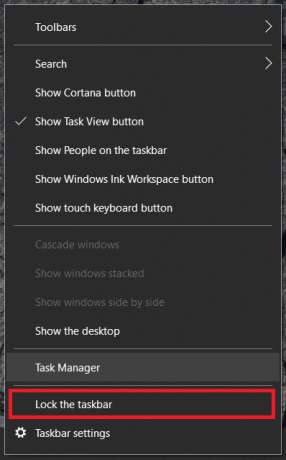
- Sekarang, klik kanan Anda Desktop dan pilih Baru > Map.

- Selanjutnya, ganti nama folder Tempat sampah.

- Seret Tempat sampah ke dalam folder Anda bernama Tempat sampah untuk membuat tautan (pintasan).
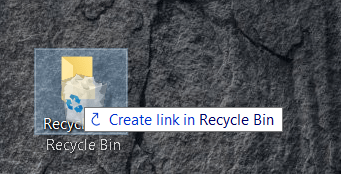
- Kemudian, klik kanan Taskbar lagi dan pilih Toolbar > Toolbar baru.

- Arahkan ke folder Recycle Bin lalu tekan Pilih folder.

-
Sekarang, Anda harus menemukan a
Tempat sampah menu pintasan di sebelah kanan bilah tugas Anda seperti yang ditunjukkan langsung di bawah ini.

- Selanjutnya, klik kanan Tempat sampah menu dan klik Tampilkan Teks Dan Tunjukkan Judul pilihan sehingga mereka tidak dipilih. Itu hanya akan meninggalkan ikon pada bilah alat Luncur Cepat.
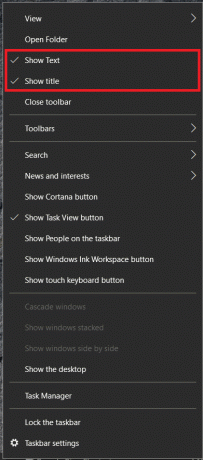
-
Klik kanan Tempat sampah menu lagi dan pilih Melihat > Ikon besar.

- Anda sekarang akan melihat pintasan Recycle Bin di Taskbar Anda yang terlihat seperti gambar di bawah ini.

Karena pintasan bilah tugas Keranjang Sampah ada di menu Luncur Cepat, Anda dapat mengubah posisinya dengan menyeret panah ganda di sampingnya ke kiri dan kanan. Kemudian, klik kanan Taskbar dan pilih Kunci bilah tugas opsi untuk memperkuat posisi pintasan Recycle Bin.
Ini tentu saja merupakan jalan pintas yang berguna untuk dimiliki di bilah tugas. Sekarang Anda dapat membuka Recycle Bin dari taskbar tanpa kembali ke desktop.
***
Tahu cara lain untuk membuat pintasan Recycle Bin? Bagikan di komentar di bawah.



